Procesador de textos del campus virtual

El procesador de textos contiene un menú con una gran variedad de herramientas que permiten crear y editar todo tipo de información.
A continuación se describen las funciones (se divide en tres partes para su mejor lectura):
Primera parte

1. Estilos de textos
Permite incorporar una serie de estilos (textos predefinidos) muy útiles a la hora de definir títulos.
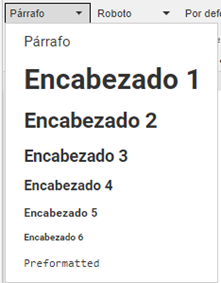
2. Familia de fuentes
Se accede a diferentes tipografías que son comunes a todos los dispositivos. La tipografía por defecto es Roboto.
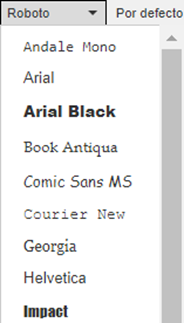
3. Tamaños de fuentes
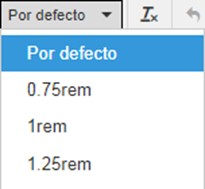
Existen cuatro diferentes tamaños de fuentes:
Por defecto: 12 pt
0,75 rem: 9 pt
1 rem: 12 pt
1,25 rem: 14,5 pt
4. Limpia el formato
5. Deshace y rehace
6. Insertar texto con voz
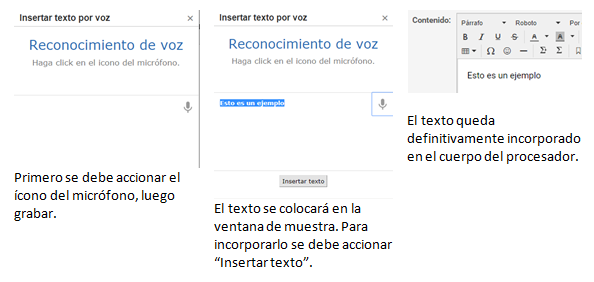
7. Código fuente
Permite modificar el contenido utilizando lenguaje HTML.
Para realizar los cambios se debe accionar el botón “Ok”.
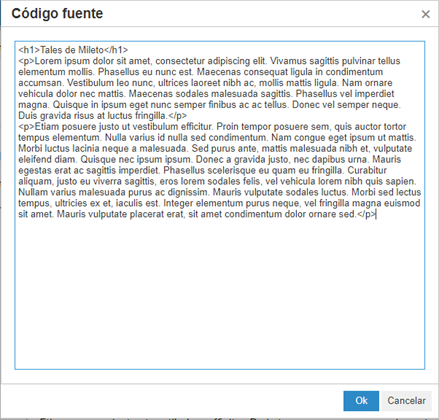
8. Previsualización
Permite observar cómo va quedando el contenido antes de ser publicado definitivamente.
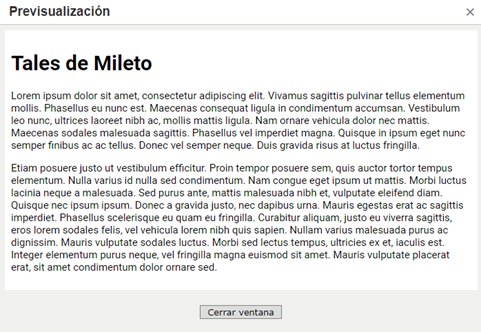
Segunda parte
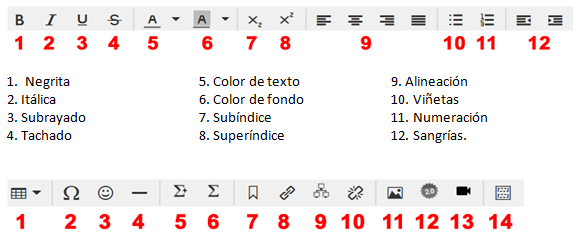
1. Tabla
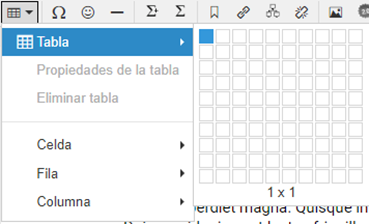
Admite insertar una tabla. También modificar las celdas, filas y columnas de tablas insertas.
También se puede utilizar el menú emergente que aparece junto con la tabla.
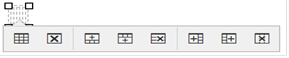
2. Caracteres especiales
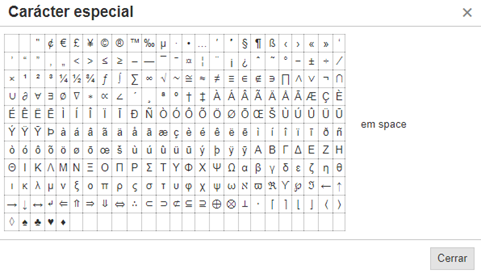
Abre una ventana para insertar caracteres especiales.
Para incorporarlo se debe dar clic sobre el símbolo deseado.
3. Emoticones
![]()
Accede a una serie de emoticones que pueden ser insertados rápidamente en el texto.
4. Línea horizontal
Agrega una línea de color gris dentro del texto que puede ser útil para la separación de puntos o temas.
5. Escribir fórmulas matemáticas
Permite incorporar fórmulas matemáticas mediante un pequeño editor incorporado.
6. Insertar símbolos matemáticos
Abre una ventana para acceder a una serie de símbolos matemáticos que pueden incorporarse a las diferentes fórmulas.
7. Ancla
Incorpora un ancla en cualquier espacio del texto. Luego puede ser utilizada para crear hipervínculos dentro del mismo contenido.
8. Hipervínculo
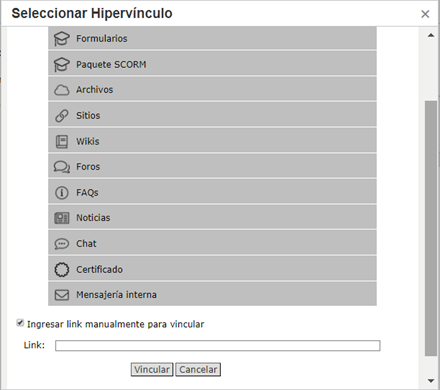
Crea hipervínculos a otros contenidos, a otras secciones y admite ingresar vínculos en forma manual, por ejemplo una dirección web externa.
9. Repositorio
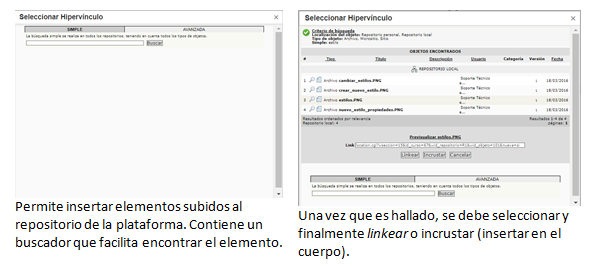
10. Quitar enlace
Elimina todos los hipervínculos definidos.
11. Insertar / Editar imagen
Mediante la opción “Enlace” se puede incorporar la URL de una imagen de la web.
También colocar una descripción y cambiar las dimensiones.
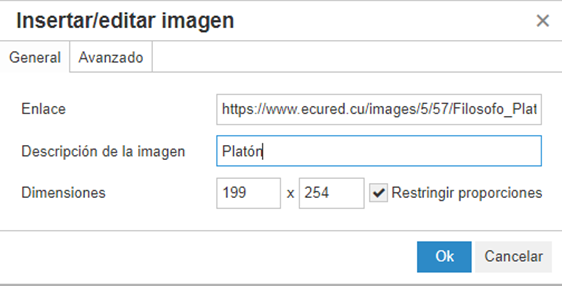
En la pestaña “Avanzado” se puede modificar el estilo: espacios vertical y horizontal, e insertar un borde.
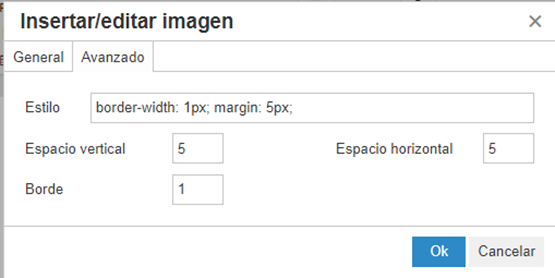
Estas herramientas pueden utilizarse en imágenes ya incorporadas, por ejemplo aquellas originarias del Repositorio.
12. Insertar objeto web 2.0
Muchos sitios de hospedaje web (por ejemplo, Youtube) ofrecen un código especial para visualizar objetos propios en otros espacios.
Esta herramienta admite pegar ese código con facilidad.
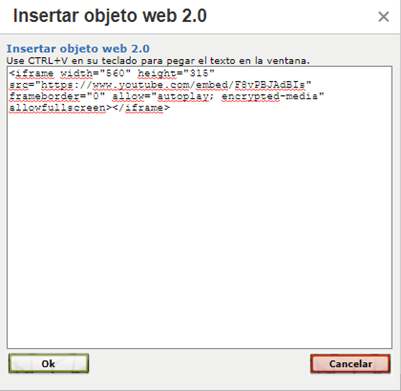
En el cuerpo del texto se crea una ventana y dentro de ella se visualiza en forma directa el objeto perteneciente al sitio de hospedaje.
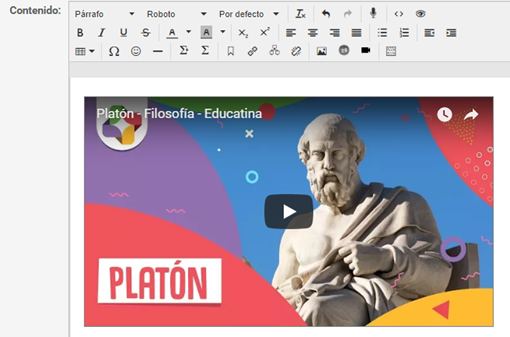
13. Insertar video por cámara
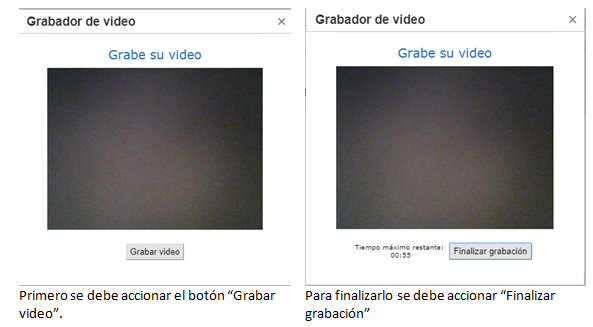
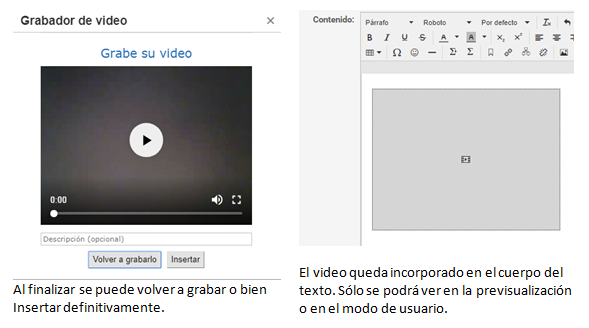
El tiempo de grabación permitido con esta herramienta es entre 1 y 5 minutos.
14. Insertar plantilla
Existen una serie de plantillas que pueden ser incorporadas en el cuerpo del texto para facilitar la tarea de edición.
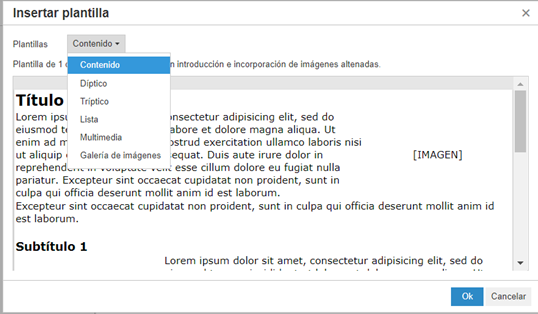
Una vez seleccionada se crean los espacios que pueden ser rellenados con textos y/o imágenes. También se mantienen los estilos de textos.
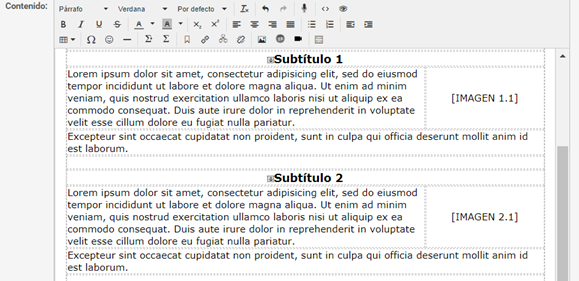
xvideos,
xhamster,
xporn,
Celtic Vs Real Madrid Prediction,
How To Blur Out Your House On Google Maps,
Forcefields Shoe Toe Box Crease Protectors,
Rb Salzburg Vs Chelsea F C Stats,
Hl Couk,
Live Scores Com,
Place First,
Xbox Adults Only Controller,
What Are The Commodity Prices Today,
xvideos,
xhamster,
xporn,
Celtic Vs Real Madrid Prediction,
How To Blur Out Your House On Google Maps,
Forcefields Shoe Toe Box Crease Protectors,
Rb Salzburg Vs Chelsea F C Stats,
Hl Couk,
Live Scores Com,
Place First,
Xbox Adults Only Controller,
What Are The Commodity Prices Today,
xvideos,
xhamster,
xporn,
Celtic Vs Real Madrid Prediction,
How To Blur Out Your House On Google Maps,
Forcefields Shoe Toe Box Crease Protectors,
Rb Salzburg Vs Chelsea F C Stats,
Hl Couk,
Live Scores Com,
Place First,
Xbox Adults Only Controller,
What Are The Commodity Prices Today,
xvideos,
xhamster,
xporn,
Celtic Vs Real Madrid Prediction,
How To Blur Out Your House On Google Maps,
Forcefields Shoe Toe Box Crease Protectors,
Rb Salzburg Vs Chelsea F C Stats,
Hl Couk,
Live Scores Com,
Place First,
Xbox Adults Only Controller,
What Are The Commodity Prices Today,
xvideos,
xhamster,
xporn,
Celtic Vs Real Madrid Prediction,
How To Blur Out Your House On Google Maps,
Forcefields Shoe Toe Box Crease Protectors,
Rb Salzburg Vs Chelsea F C Stats,
Hl Couk,
Live Scores Com,
Place First,
Xbox Adults Only Controller,
What Are The Commodity Prices Today,
xhamster,
vvlx,
xporn,
xnxx,
sex việt,
Phim sex,
Bills Vikings Highlights,
Best Accident Claim Company,
Ryan Miller,
Leslie Pool,
Emergency Alert Testideas For Harvest,
Latest News About Wwe,
Jordan Binnington Injury,
Grandinroad,
Baby Sonic Toothbrush,
xhamster,
vvlx,
xporn,
xnxx,
sex việt,
Phim sex,
Bills Vikings Highlights,
Best Accident Claim Company,
Ryan Miller,
Leslie Pool,
Emergency Alert Testideas For Harvest,
Latest News About Wwe,
Jordan Binnington Injury,
Grandinroad,
Baby Sonic Toothbrush,
xhamster,
vvlx,
xporn,
xnxx,
sex việt,
Phim sex,
Bills Vikings Highlights,
Best Accident Claim Company,
Ryan Miller,
Leslie Pool,
Emergency Alert Testideas For Harvest,
Latest News About Wwe,
Jordan Binnington Injury,
Grandinroad,
Baby Sonic Toothbrush,
xhamster,
vvlx,
xporn,
xnxx,
sex việt,
Phim sex,
Bills Vikings Highlights,
Best Accident Claim Company,
Ryan Miller,
Leslie Pool,
Emergency Alert Testideas For Harvest,
Latest News About Wwe,
Jordan Binnington Injury,
Grandinroad,
Baby Sonic Toothbrush,
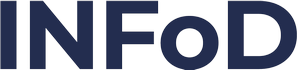


donde aplico los estilos css?
como obtengo todas las opciones del procesador de texto – editor html. gracias
Diego,
todo el menú está disponible en el editor, sólo debes desplegar la flecha.
Insetar textos con VOS ??????
Insetar textos con VOZ. Gracias Marcela por la corrección.
Buenos días! Como encuentro figuras musicales si las hay, sería muy útil encontrarlas en caracteres especiales. Gracias por su respuesta.
Hola, como se inserta un ancla en un mismo texto? como hipervinculo para q al hacer click el texto vaya a donde se puse la referencia? como un pie de pagina por ejemplo… Gracias
Hola Carolina
El ancla se inserta en el lugar donde estará la nota al pie y le das un nombre por ejemplo: nota-1. En el texto que llama al ancla, o en el numero superíndice, agregas el hipervinculo y escribes: #ancla-1, el símbolo numeral más el nombre del ancla. De esta forma te queda vinculado el texto con la nota al pie. Saludos
Hola. Gracias. Necesitaba esta respuesta. Saludos. Marcelo
Hola, he visto en muchos cursos que al finalizar la clase, te permite descargar la misma en PDF, pero no encuentro esta opción para que mis alumnos puedan descargar la misma
Hola Clarisa. No se genera el pdf automáticamente. Nosotros copiamos los textos y creamos el pdf, luego lo cargamos como material de estudio al final del contenido de una clase.
Hola me sumo a esa consulta. Quiero que conserve el mismo formato, como se debe copiar el texto? Ya que de lo contrario queda como un archivo word, sin las plantillas y estilo propio del texto creado.
He estado leyendo el material, y viendo los tutoriales, pero en alguna parte me perdí y no encuentro el editor de textos para armar la clase de mañana, 11 de mayo, ¿como hacerla? Entiendo que hay un editor de texto especial con el que tendríamos que trabajar. ¿Es así?
Hola Nieves. La clase se arma con distintos recursos. Uno de estos es texto, que no son archivos, sino texto que querés que aparezca en pantalla. Esos textos se escriben en la solapa que se llama TEXTO y la encontrás dentro del menú Clases. Es un editor html, lo que significa que podes insertar mas elementos y no solo texto, como ser: imágenes, recursos de internet, audios y videos. Te conviene entrar a la vista del administrador para realizar la carga. Saludos
Es muy importante aprender a usar este editor de texto para armar una clase virtual, y utilizar varios recursos.
Hola, quise incorporar una foto tomada de mi celular que bajé a la compu, pero nunca pude porque me pedía el enlace y las dimensiones, sí pude incorporar imágenes de la red, pero me interesaba subir fotos de mi realidad en la escuela.
Me gustaría saber cómo hacerlo ya que quiero insertarlas en el texto de la clase para complementar la misma.
Gracias.
Hola, estoy un poco perdida con el curso porque en las escuelas nos han tenido a maltraer entre clase, examenes, etc.
quiero seguir con las actividades porque me encantannnn!
Por favor, necesito un poquito de tiempo
Gracias, Ana
Hola. Cómo hago para incrustar un archivo Word en la clase o qué se pueda ver el archivo Word en la clase?
Hola Belén. Los archivos de office no se pueden incrustar como un pdf. Para poder trabajarlo en linea los tenés que subir a la nube de microsoft o a la de google, que son las dos empresas que ofrecen versiones online de esos tipos de documentos.
¿Cómo incrustar una página web, por ejemplo un articulo periodístico en mi clase?
Hola Griselda, lo puedes insertar mediante código html. Pero, tenes que estar segura que no tiene elementos inseguros. Sugerimos que solo la vincules.
Buenas tardes
Es muy útil este tutorial.
Sugerencia: en las explicaciones de los puntos que están numerados sería mucho mas efectiva si al lado del número se colocara el ícono a que hace referencia, de esta manera se realiza una correspondencia y es más fácil memorizarlo visualmente y retenerlo por asociación.
Muchas gracias
Buenas tardes. Consulto: el Procesador de Textos – Editor HTML en la vista Administración del Sitio web es diferente al de la Administración del campus y aulas??. Necesito trabajar en las páginas del sitio web pero no veo que tengan las mismas funciones. Están limitadas. Gracias
Hola, a mi no me sale ningun menu como se muestra, o no se como ingresar al procesador de texto, selecciono REALIZAR LA ACTIVIDAD pero no es la misma barra de herramientas, es mucho mas reducida, gracias